Tras la instalación del sistema
Este capítulo describe las herramientas de configuración inicial que se abren después de terminar la instalación, reiniciar el sistema y acceder por primera vez.
Dos herramientas de configuración distintas son parte de Fedora. Si instala el entorno de escritorio GNOME (el entorno predeterminado Fedora, instalado por ejemplo como parte de Fedora Workstation Edition), se abrirá la utilidad GNOME Initial Setup; para los demás entornos gráficos, la herramienta Initial Setup sirve para el mismo propósito.
Ambas herramientas le permitirán configurar ajustes específicos de usuario que no han sido configurados durante la instalación. Algunos de los ajustes están disponibles tanto en el instalador gráfico (o como comandos Kickstart) como en las utilidades de ajuste inicial; en este caso sólo se mostrarán después del primer reinicio si usted se las ha saltado durante la instalación. Esto significa que, por ejemplo, si usted configuró una cuenta de usuario antes de terminar la instalación, no se le pedirá que lo haga otra vez después de que se complete la instalación.
Configuración Inicial
La pantalla Configuración Inicial se muestra después de que finalice la instalación y arranque el sistema instalado por primera vez, después del primer acceso, asumiendo que se han cumplido las siguientes condiciones:
-
Su selección de software contiene un entorno gráfico (por ejemplo, usted instaló sus sistema usando una imagen viva Fedora Workstation).
-
El entorno gráfico que ha instalado no es Entorno de Escritorio GNOME (suministra su propia utilidad de configuración inicial que se describe en Configuración Inicial de GNOME).
-
Ha sido instalado el paquete initial-setup.
-
No ha configurado cada pantalla disponible en el instalador gráfico.
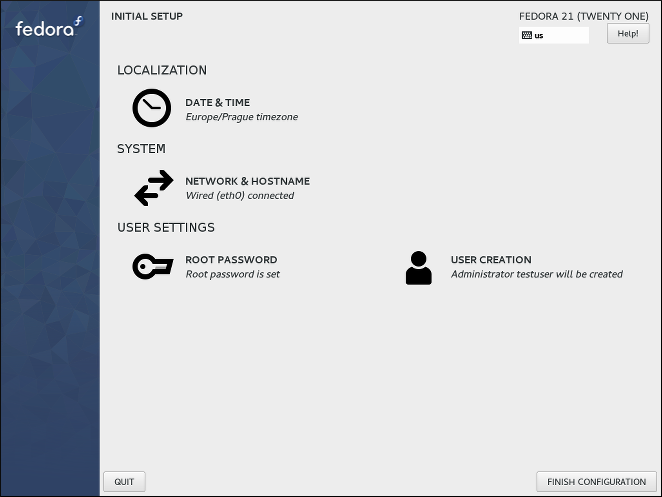
Configuración Inicial le permite configurar diversos ajustes del sistema. Todos se pueden configurar también durante la instalación, pero no son requeridos para terminarla. Solo se mostrará lo que no ha sido configurado durante la instalación; por ejemplo, si usted no crea una cuenta de usuario no root durante la instalación, Configuración Inicial arrancará después del primer inicio y usted podrá configurar uno. Si durante la instalación usted ha configurado todas las opciones disponibles Configuración Inicial no será mostrado.
Para configurar cualquier aspecto del sistema disponible en la utilidad, pulse cualquiera de los enlaces disponibles en la ventana principal (por ejemplo, Crear Usuario). Cada enlace le dirige a una pantalla distinta con opciones separadas; estas pantallas son las mismas que estuvieron disponibles durante la instalación gráfica. Si necesita ayuda, pulse Ayuda en la esquina superior izquierda para abrir una nueva ventana que contiene las direcciones para esta pantalla.
Después de terminar de configurar cualquier pantalla, pulse el botón Hecho en la esquina superior izquierda para volver al menú principal Ajuste Inicial. Después de que termine de configurar todos los ajustes, pulse Terminar la Configuración en la esquina inferior derecha para guardar todos los ajustes configurados. La utilidad de configuración se cerrará y usted podrá acceder al sistema.
|
Es posible configurar Ajuste Inicial para visualizar todas las opciones disponibles, aunque hayan sido configuradas durante la instalación. Para hacerlo, debe usar un archivo Kickstart al empezar la instalación y este archivo debe contener el siguiente comando: firstboot --enable --reconfig La opción --reconfig especifica que todas las opciones serán mostradas. Vea Automatizando la Instalación con Kickstart para información sobre las instalaciones Kickstart. |
|
Normalmente no es posible volver a Ajuste Inicial después de que lo haya cerrado y accedido al sistema. Puede hacerlo visible otra vez (después del siguiente reinicio, antes de que se muestra la solicitud de inicio de sesión), ejecutando el siguiente comando como # systemctl enable initial-setup-graphical.service Después, reinicie su sistema. |
Configuración Inicial GNOME
La utilidad Configuración Inicial GNOME se mostrará después de que usted acceda por primera vez con cualquier cuenta de usuario, siempre que su primer acceso sea en el entorno de escritorio GNOME.
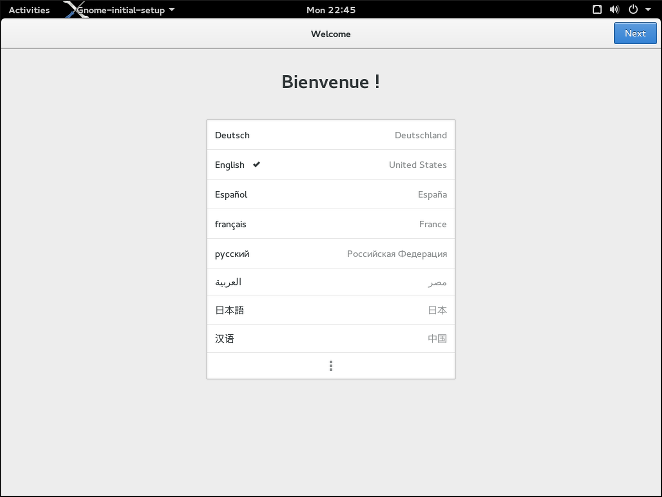
Esta utilidad le permite configurar diversos ajustes específicos de usuario, como el idioma del sistema o el esquema de teclado predeterminado. Use los botones Siguiente y Anterior en la parte superior de la ventana para navegar entre pantallas. Algunas pantalla (en particular Configurar cuentas en línea) son opcionales y se pueden saltar usando el botón Saltar en la esquina superior derecha.
Después de que finalice de configurar todas las pantallas, pulse Empezar a usar Fedora para salir de la utilidad. Después de esto se mostrará la página Iniciando de ayuda de GNOME y usted puede o bien navegar a través del contenido de la ayuda o cerrarla y empezar a usar su escritorio.
Tareas Comunes de Post Instalación
Después de que termine la instalación y vaya a través de las utilidades de configuración descritas arriba, su sistema está listo para usar. Sin embargo, pueden ser todavía necesarias otras tareas administrativas no cubiertas por el instalador o las utilidades de configuración inicial, dependiendo de cómo planee usar su sistema. La lista de abajo describe algunas de las tareas más comunes que se llevan a cabo normalmente después de una nueva instalación.
- Recuperar una contraseña de
rootperdida -
La contraseña de
root, que se configura durante la instalación, es requerida para acceder al sistema como usuarioroot. Sin esta contraseña no será capaz de configurar su sistema o instalar software adicional. Si pierde u olvida su contraseña deroot, puede restablecerla siguiendo los pasos descritos en Restableciendo la Contraseña de Root. - Configurar la red
-
En la mayoría de los casos el acceso a la red se configura durante el proceso de instalación, bien en el programa de instalación Anaconda (vea Red y Nombre de Host) o en un archivo Kickstart (vea red (opcional) - Configurar Interfaces de Red). Para más información sobre la configuración de la red después de la instalación, vea Fedora Guía de Red, disponible en http://docs.fedoraproject.org/.
- Llevar a cabo una actualización inicial del sistema
-
Si ha instalado Fedora desde una imagen ISO de instalación completa (como una imagen viva de Estación de Trabajo o un DVD de Servidor completo), se recomienda que lleve a cabo una actualización inicial del sistema, puesto que su medio de instalación es posible que contenga versiones más antiguas de los paquetes de software. Durante la actualización inicial todos los paquetes instalados se actualizan a la última versión disponible. Actualizar los paquetes suministra correcciones de seguridad, correcciones de gazapos y mejoras.
The DNF package manager is used for updating installed packages. For more information about updating your system with DNF, see the Fedora System Administrator’s Guide.
- Instalar actualizaciones de controlador
-
Usually, drivers for system devices are already supported in the kernel provided by Fedora. However, occasionally, support for devices that have been released recently could be missing. In these cases, a driver update enabling your device may be available.
Devices necessary to complete the installation can have driver updates provided before the installation begins. If a device is missing a driver, but it is not essential during the installation, it is recommended to wait until after the installation completes, and install additional drivers afterwards. For instructions on installing and enabling additional drivers on the installed system using RPM and DNF, see the Fedora System Administrator’s Guide.
- Configurar repositorios adicionales
-
El nuevo software se instala desde repositorios de paquetes. Los repositorios de paquetes son conjuntos organizados de software y metadatos a los que puede acceder el administrador de paquetes DNF. De modo predeterminado, se configuran automáticamente diversos repositorios de actualización proporcionados por Fedora y usted puede instalar actualizaciones o software adicional desde ellos. Sin embargo, si desea configurar repositorios adicionales, por ejemplo los que contengan su propio software, son necesarios algunos pasos más.
Para información sobre la configuración de repositorios de software adicionales, vea la Fedora Guía de Administrador del Sistema, disponible en https://docs.fedoraproject.org/.
- Instalar paquetes adicionales
-
You can control which packages will be installed by selecting an environment in the
Software Selectiondialog in the graphical installation (see Software Selection). This dialog does not provide a way to choose individual packages, only predefined sets. However, you can use the DNF package manager to install additional packages after the installation. See the Fedora System Administrator’s Guide. - Cambiar a un acceso gráfico
-
Dependiendo de las opciones que elija durante el proceso de instalación es posible que su sistema no tenga una interfaz gráfica, en su lugar solo ofrece un acceso basado en texto. Si este es el caso puede desear habilitar un escritorio gráfico después de la instalación, debe instalar el X Window System y su entorno de escritorio preferido (bien GNOME o KDE).
As with all other software, these packages can be installed using the DNF package manager. For information about using DNF to install new packages, see the Fedora System Administrator’s Guide. For information on how to enable graphical login by default, see Booting into a Graphical Environment.
Want to help? Learn how to contribute to Fedora Docs ›